Hinzufügen, Ändern oder Entfernen von Google Mail-Wiederherstellungs-E-Mails
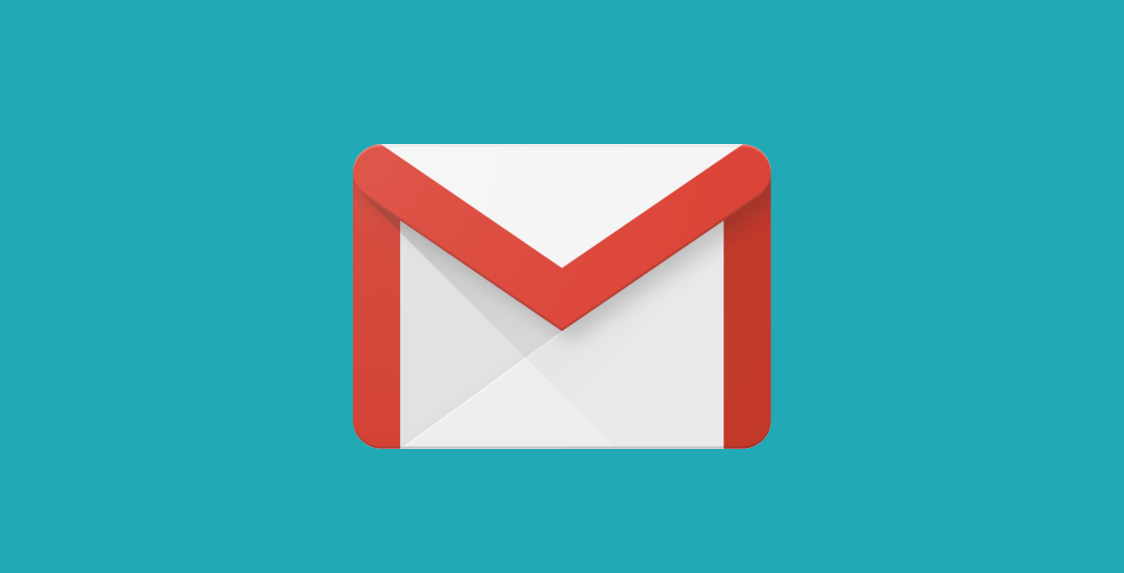
Wenn Sie ein neues Google Mail-Konto erstellen, werden Sie aufgefordert, eine Wiederherstellungs-E-Mail-Adresse hinzuzufügen. Diese Wiederherstellungs-E-Mail stellt sicher, dass Google Sie kontaktieren kann, wenn ein Problem mit der Sicherheit Ihres Kontos vorliegt oder wenn seltsame Maßnahmen ergriffen werden, die von Ihren Online-Gewohnheiten abweichen. Sie benötigen diese Wiederherstellungs-E-Mail auch, wenn Sie jemals Ihr Google Mail-Passwort vergessen haben.
Die Wiederherstellungs-E-Mail kann von entscheidender Bedeutung sein, wenn Sie von Ihrem Haupt-Google Mail-Konto ausgeschlossen werden. Sie sollten sie daher nur ändern, wenn Sie eine neue E-Mail erstellt haben, Ihre alte gelöscht oder irgendwie kompromittiert wurde oder wenn Sie der Meinung sind, dass sie nicht sicher genug ist.
So ändern Sie Ihre Google Mail-Wiederherstellungs-E-Mail
-
- Wenn Sie Ihre Wiederherstellungs-E-Mail gefunden oder auf eine andere E-Mail aktualisiert haben, rufen Sie zunächst die Google-Kontoverwaltungsseite auf, indem Sie in Ihrem bevorzugten Browser auf Ihrem Mac oder PC zu https://gmail.com/ navigieren.
- Melden Sie sich an, falls Sie dies noch nicht getan haben.
- Nachdem Sie sich angemeldet haben, klicken Sie rechts auf Ihr Kontofoto, um ein Dropdown-Menü zu öffnen.
- Wählen Sie "Google-Konto verwalten".
- Wenn Sie sich auf der Seite "Google-Konto" befinden, suchen Sie links nach "Persönliche Informationen" und wählen Sie sie aus dem Menü aus.
- Scrollen Sie nach unten, bis "Kontaktinformationen" angezeigt wird , und wählen Sie dann "E-Mail" aus, indem Sie auf den Pfeil rechts klicken. Auf dieser Seite können Sie eine Wiederherstellungs-E-Mail hinzufügen, ändern oder löschen.
- Klicken Sie auf der E-Mail-Seite unter "E-Mail-Konto" auf "E-Mail wiederherstellen" .
- Sie werden aufgefordert, Ihr Google Mail-Passwort einzugeben, um Ihre Identität zu überprüfen.
- Suchen Sie unter "Wiederherstellungs-E-Mail" nach dem Pfeil rechts und klicken Sie darauf, um Ihre aktuelle Wiederherstellungs-E-Mail zu bearbeiten.
- Geben Sie die neue Wiederherstellungs-E-Mail, die Sie für Ihr Google Mail-Konto verwenden möchten, in das angezeigte Popup-Fenster ein und klicken Sie auf "Fertig".
Hinweis: Wenn Sie stattdessen Ihre Wiederherstellungs-E-Mail löschen möchten, kehren Sie einfach zu Kontaktinformationen zurück, wählen Sie Löschen und befolgen Sie die Schritte auf dem Bildschirm.





